在OpenEuler的舞台上,奏响Docker部署的乐章
一、环境相关
Docker
| 系统版本 | 软件版本 | 部署方式 | 部署路径 | 数据路径 | 日志路径 |
|---|---|---|---|---|---|
| OpenEuler | 20.10.14 | yum安装 | N/A | /data/docker | N/A |
二、安装docker
1、安装步骤
备份软件源文件
安装仓库源文件
更新软件源
创建docker源
将以下内容添加并保存
[docker-ce-stable]
name=Docker CE Stable - $basearch
baseurl=https://mirrors.aliyun.com/docker-ce/linux/centos/7/$basearch/stable
enabled=1
gpgcheck=1
gpgkey=https://mirrors.aliyun.com/docker-ce/linux/centos/gpg
[docker-ce-stable-debuginfo]
name=Docker CE Stable - Debuginfo $basearch
baseurl=https://mirrors.aliyun.com/docker-ce/linux/centos/7/debug-$basearch/stable
enabled=0
gpgcheck=1
gpgkey=https://mirrors.aliyun.com/docker-ce/linux/centos/gpg
[docker-ce-stable-source]
name=Docker CE Stable - Sources
baseurl=https://mirrors.aliyun.com/docker-ce/linux/centos/7/source/stable
enabled=0
gpgcheck=1
gpgkey=https://mirrors.aliyun.com/docker-ce/linux/centos/gpg
[docker-ce-test]
name=Docker CE Test - $basearch
baseurl=https://mirrors.aliyun.com/docker-ce/linux/centos/7/$basearch/test
enabled=0
gpgcheck=1
gpgkey=https://mirrors.aliyun.com/docker-ce/linux/centos/gpg
[docker-ce-test-debuginfo]
name=Docker CE Test - Debuginfo $basearch
baseurl=https://mirrors.aliyun.com/docker-ce/linux/centos/7/debug-$basearch/test
enabled=0
gpgcheck=1
gpgkey=https://mirrors.aliyun.com/docker-ce/linux/centos/gpg
[docker-ce-test-source]
name=Docker CE Test - Sources
baseurl=https://mirrors.aliyun.com/docker-ce/linux/centos/7/source/test
enabled=0
gpgcheck=1
gpgkey=https://mirrors.aliyun.com/docker-ce/linux/centos/gpg
[docker-ce-nightly]
name=Docker CE Nightly - $basearch
baseurl=https://mirrors.aliyun.com/docker-ce/linux/centos/7/$basearch/nightly
enabled=0
gpgcheck=1
gpgkey=https://mirrors.aliyun.com/docker-ce/linux/centos/gpg
[docker-ce-nightly-debuginfo]
name=Docker CE Nightly - Debuginfo $basearch
baseurl=https://mirrors.aliyun.com/docker-ce/linux/centos/7/debug-$basearch/nightly
enabled=0
gpgcheck=1
gpgkey=https://mirrors.aliyun.com/docker-ce/linux/centos/gpg
[docker-ce-nightly-source]
name=Docker CE Nightly - Sources
baseurl=https://mirrors.aliyun.com/docker-ce/linux/centos/7/source/nightly
enabled=0
gpgcheck=1
gpgkey=https://mirrors.aliyun.com/docker-ce/linux/centos/gpg
[centos-extras]
name=Centos extras - $basearch
baseurl=https://mirrors.aliyun.com/centos/7/extras/x86_64/
enabled=1
gpgcheck=02、安装Docker Engine
2.1默认安装命令
如果是学习环境或者测试环境可以下载最新的版本去安装,如果是生产环境,请按规划版本进行安装。
2.2查询指定版本
我们首先查找下docker仓库的docker版本号,从高到底排序查看
2.3进行指定docker版本安装
安装指定版本的示例命令:docker sudo yum install docker-ce-<VERSION_STRING>
docker-ce-cli-<VERSION_STRING> containerd.io
v1.23.5版本安装docker版本命令如下:
2.4配置docker
配置docker daemon
sudo mkdir /etc/docker
cat <<EOF | sudo tee /etc/docker/daemon.json
{
"registry-mirrors": [
"https://registry.gwm.cn"
],
"exec-opts": ["native.cgroupdriver=systemd"],
"log-driver": "json-file",
"log-opts": {
"max-size": "100m"
},
"storage-driver": "overlay2",
"storage-opts": [
"overlay2.override_kernel_check=true"
],
"bip": "172.19.0.1/16"
}
EOF查看以下
更改SELinux模式
2.5配置开机启动服务
2.6设置启动文件
注意yum安装的docker目录默认是/var/lib/docker,由于/目录存储空间是40G,数据盘/data
200G 因此我们需要修改docker的目录,因为docker镜像文件会很多,占用存储空间
创建目录
修改如下配置文件 添加
在docker.service中添加
启动docker
2.7查看docker版本
命令
显示

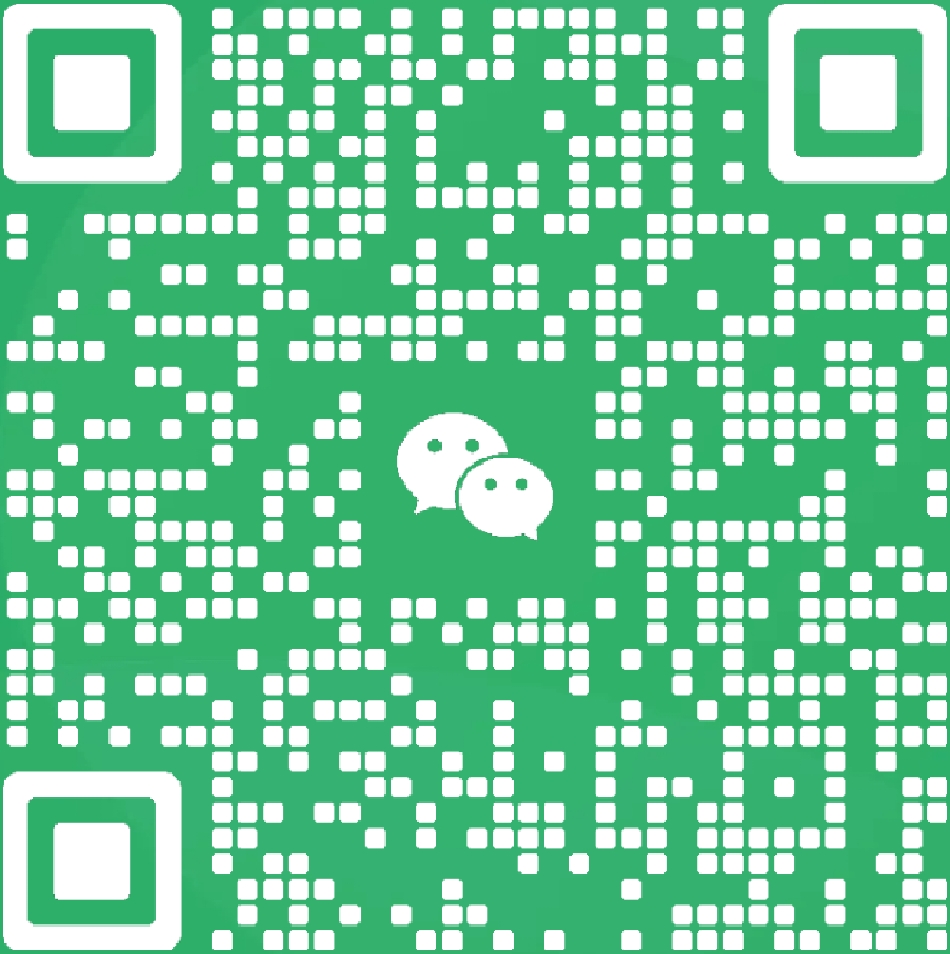
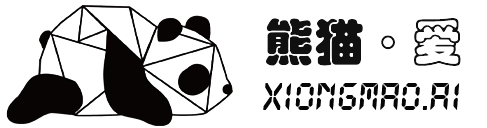
评论